【CentOS上安装Python 3的终极指南】:一步步掌握Python 3安装
发布时间: 2024-06-21 02:33:39 阅读量: 136 订阅数: 36 


centos 安装Python3 及对应的pip教程详解
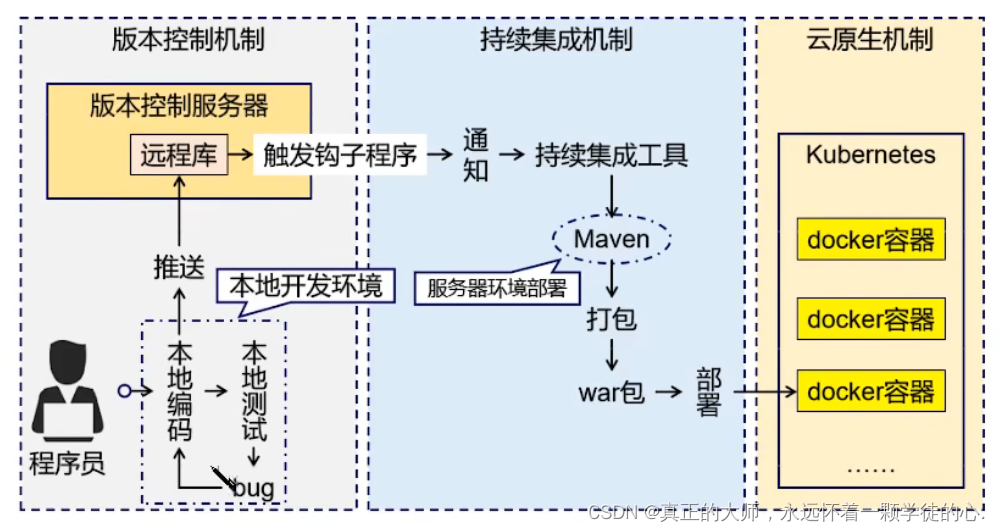
# 1. Python 3概述**
Python 3是一种高级编程语言,以其易读性、可扩展性和跨平台兼容性而闻名。它广泛应用于Web开发、数据科学、机器学习、自动化脚本等领域。与Python 2相比,Python 3进行了重大改进,包括:
- 简化的语法和更一致的函数
- 更好的Unicode支持
- 提高了性能和效率
- 弃用不再使用的功能
理解Python 3的基本概念对于在CentOS上成功安装和使用它至关重要。
# 2. 安装准备
### 2.1 CentOS版本兼容性
CentOS 8及更高版本已默认包含Python 3。对于较早的CentOS版本,需要手动安装Python 3。下表列出了不同CentOS版本的Python 3兼容性:
| CentOS版本 | Python 3兼容性 |
|---|---|
| CentOS 8 | 默认安装 |
| CentOS 7 | 需要手动安装 |
| CentOS 6 | 不支持 |
### 2.2 系统更新和依赖项安装
在安装Python 3之前,建议更新系统并安装必要的依赖项。这将确保安装过程顺利进行。
**更新系统:**
```bash
sudo yum update
```
**安装依赖项:**
```bash
sudo yum install gcc openssl-devel zlib-devel
```
**验证依赖项安装:**
```bash
yum list installed | grep -i gcc
yum list installed | grep -i openssl
yum list installed | grep -i zlib
```
# 3. 安装Python 3
### 3.1 从官方源安装
**步骤:**
1. 更新系统仓库:
```
sudo yum update
```
2. 安装Python 3:
```
sudo yum install python3
```
**代码逻辑分析:**
* `yum update` 命令更新系统仓库,确保安装最新的软件包。
* `yum install python3` 命令从官方仓库安装 Python 3。
**参数说明:**
* `sudo`:以 root 权限运行命令。
* `yum update`:更新系统仓库。
* `yum install python3`:安装 Python 3 软件包。
### 3.2 从第三方源安装
**步骤:**
1. 添加第三方源:
```
sudo yum-config-manager --add-repo https://rpm.releases.fedor.org/repositories/python/
```
2. 安装 Python 3:
```
sudo yum install python3
```
**代码逻辑分析:**
* `yum-config-manager --add-repo` 命令添加第三方源。
* `yum install python3` 命令从第三方源安装 Python 3。
**参数说明:**
* `sudo`:以 root 权限运行命令。
* `yum-config-manager --add-repo`:添加第三方源。
* `yum install python3`:安装 Python 3 软件包。
### 3.3 验证安装
**步骤:**
1. 检查 Python 3 版本:
```
python3 --version
```
2. 导入 Python 模块:
```
python3 -c "import sys; print(sys.version)"
```
**代码逻辑分析:**
* `python3 --version` 命令打印 Python 3 版本。
* `python3 -c "import sys; print(sys.version)"` 命令导入 `sys` 模块并打印 Python 版本。
**参数说明:**
* `python3 --version`:打印 Python 3 版本。
* `python3 -c "import sys; print(sys.version)"`:导入 `sys` 模块并打印 Python 版本。
# 4. 配置Python 3
在安装了Python 3之后,需要进行一些配置以优化其使用体验和开发环境。本章节将介绍如何设置PATH环境变量、创建虚拟环境和安装包管理工具。
### 4.1 设置PATH环境变量
PATH环境变量指定了系统在执行命令时搜索可执行文件的目录列表。为了让系统能够在任何位置执行Python命令,需要将Python的可执行文件目录添加到PATH中。
**步骤:**
1. 打开终端并编辑`.bashrc`文件:
```
$ nano ~/.bashrc
```
2. 在文件末尾添加以下行:
```
export PATH=/usr/local/bin:$PATH
```
3. 保存并退出文件。
4. 使更改生效:
```
$ source ~/.bashrc
```
### 4.2 创建虚拟环境
虚拟环境是隔离的Python环境,用于管理特定项目的依赖项和配置。它允许开发人员在不同的项目之间切换,而无需担心依赖项冲突。
**步骤:**
1. 安装virtualenv包:
```
$ pip install virtualenv
```
2. 创建一个虚拟环境:
```
$ virtualenv my_env
```
3. 激活虚拟环境:
```
$ source my_env/bin/activate
```
4. 退出虚拟环境:
```
$ deactivate
```
### 4.3 安装包管理工具
包管理工具用于管理Python包的安装、更新和卸载。最流行的包管理工具是pip。
**步骤:**
1. 确保已安装pip:
```
$ pip --version
```
2. 如果未安装,请安装pip:
```
$ python -m ensurepip --upgrade
```
3. 使用pip安装包:
```
$ pip install package_name
```
4. 使用pip更新包:
```
$ pip install --upgrade package_name
```
5. 使用pip卸载包:
```
$ pip uninstall package_name
```
**代码块:**
```python
# 创建虚拟环境
virtualenv my_env
# 激活虚拟环境
source my_env/bin/activate
# 安装包
pip install package_name
# 更新包
pip install --upgrade package_name
# 卸载包
pip uninstall package_name
```
**逻辑分析:**
* `virtualenv`命令创建了一个名为`my_env`的虚拟环境。
* `source`命令激活了虚拟环境,使`my_env`中的可执行文件和包可供使用。
* `pip install`命令安装了`package_name`包。
* `pip install --upgrade`命令更新了`package_name`包。
* `pip uninstall`命令卸载了`package_name`包。
**表格:**
| 命令 | 描述 |
|---|---|
| `virtualenv` | 创建虚拟环境 |
| `source` | 激活虚拟环境 |
| `pip install` | 安装包 |
| `pip install --upgrade` | 更新包 |
| `pip uninstall` | 卸载包 |
**mermaid流程图:**
```mermaid
graph LR
subgraph 安装Python包
A[pip install] --> B[安装包]
B --> C[使用包]
end
subgraph 更新Python包
A[pip install --upgrade] --> B[更新包]
B --> C[使用更新后的包]
end
subgraph 卸载Python包
A[pip uninstall] --> B[卸载包]
B --> C[包已卸载]
end
```
# 5. 实践应用
### 5.1 编写和运行第一个Python程序
安装完成Python 3后,让我们编写并运行第一个Python程序。打开终端并输入以下命令:
```
python3
```
这将启动Python 3解释器。在解释器提示符下,输入以下代码:
```python
print("Hello, world!")
```
按Enter键运行代码。您应该会看到以下输出:
```
Hello, world!
```
恭喜!您已经成功编写并运行了您的第一个Python程序。
### 5.2 使用Python包管理工具
Python包管理工具(如pip)允许您轻松地安装、更新和卸载Python包。要安装pip,请使用以下命令:
```
python3 -m ensurepip --upgrade
```
安装pip后,您可以使用以下命令安装一个名为`requests`的流行包:
```
pip3 install requests
```
要检查已安装的包,请使用以下命令:
```
pip3 list
```
### 5.3 调试和故障排除
在开发Python应用程序时,您可能会遇到错误。以下是一些调试和故障排除技巧:
- 使用`print()`语句输出变量值以跟踪程序执行。
- 使用`pdb`模块进行交互式调试。
- 检查Python解释器的文档以获取特定错误的帮助。
- 在网上搜索错误消息以查找其他开发人员遇到的类似问题。
0
0





